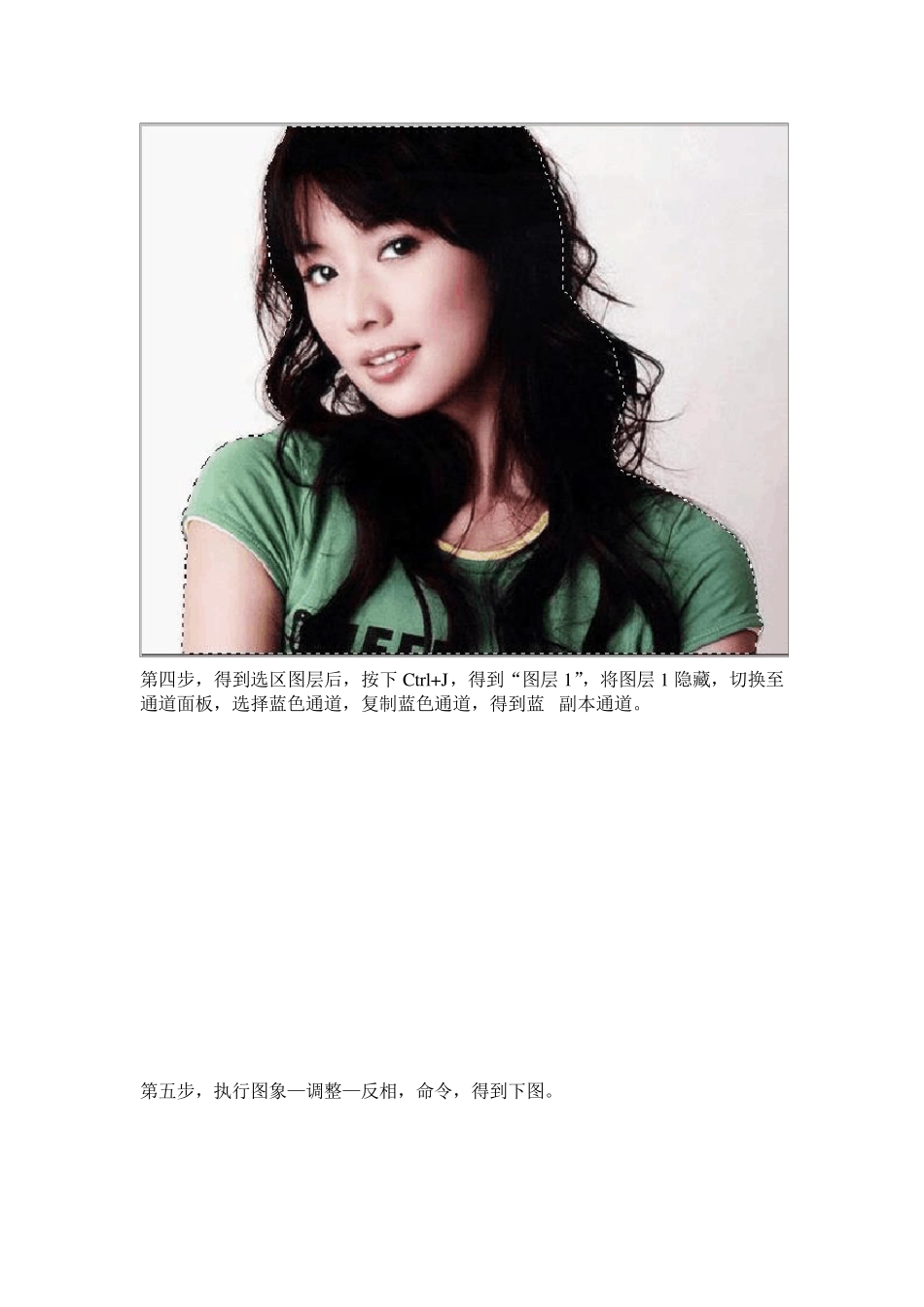Photoshop CS5 抠图的五种方法。 这节课,我将为大家讲述,PS-CS5 五种抠图方法。闲话不多说,直接切入主题啦。 第一种抠图方法: 打开素材图片 第一步,切换中路径面板,新建一个路径。得到路径 1. 第二步,用钢笔工具抠出人物的主体轮廓。按下快捷键Ctrl+Enter 组合键,将抠出的地方作为选区载入。 第三步,单击,选择—修改—羽化,设置羽化半径为2px 。得到下图。 第四步,得到选区图层后,按下Ctrl+J,得到“图层1”,将图层1 隐藏,切换至通道面板,选择蓝色通道,复制蓝色通道,得到蓝 副本通道。 第五步,执行图象—调整—反相,命令,得到下图。 第六步,继续执行,图象—调整—色阶,命令,得到下图。并调整色阶参数值为:0 1.00 149。 第七步,按下 Ctrl 键,选中蓝 副本通道,得到新的选区。 第八步,切换至图层面板,选中背景图层,按下快捷键Ctrl+J,得到图层2。 第九步,拖入一张背景图片,置入背景的上方。 第十步,选中图层2 ,继续执行图层—修边—移除白色杂边,命令,得到下图。 第十一步,将原先隐藏的图层1 ,再次显示出来。得到最终的效果。 第二种抠图方法: 打开素材图片 第一步,切换中路径面板,新建一个路径。得到路径1. 第二步,用钢笔工具抠出人物的主体轮廓。按下快捷键 Ctrl+Enter 组合键,将抠出的地方作为选区载入。 第三步,单击,选择—修改—羽化,设置羽化半径为 2 p x 。得到下图。 第四步,得到选区图层后,按下Ctrl+J,得到“图层1”,将图层1 隐藏,切换至通道面板,选择绿色通道,复制绿色通道,得到绿 副本通道。 第五步,执行图象—调整—反相,命令,得到下图。 第六步,继续执行,图象—调整—色阶,命令,得到下图。并调整色阶参数值为:13 1.00 191。 第七步,按下 Ctrl 键,选中绿 副本通道,得到新的选区。 第八步,切换至图层面板,选中背景图层,按下快捷键Ctrl+J,得到图层2。 第九步,拖入一张背景图片,置入背景的上方。 第十步,选中图层2 ,继续执行图层—修边—移除白色杂边,命令,得到下图。 第十一步,将原先隐藏的图层1 ,再次显示出来。得到最终的效果。 第三种抠图方法: 第一步,打开素材图象,按下Ctrl+J 得到背景副本。 第二步,选中工具栏中的背景橡皮擦工具,修改工具栏参数为,背景色板,限制为不连续,容差为 50%,将保护前景色前面的勾选上。 第三步,回到图层面板,选中背景 副本,慢慢的擦掉背景色...